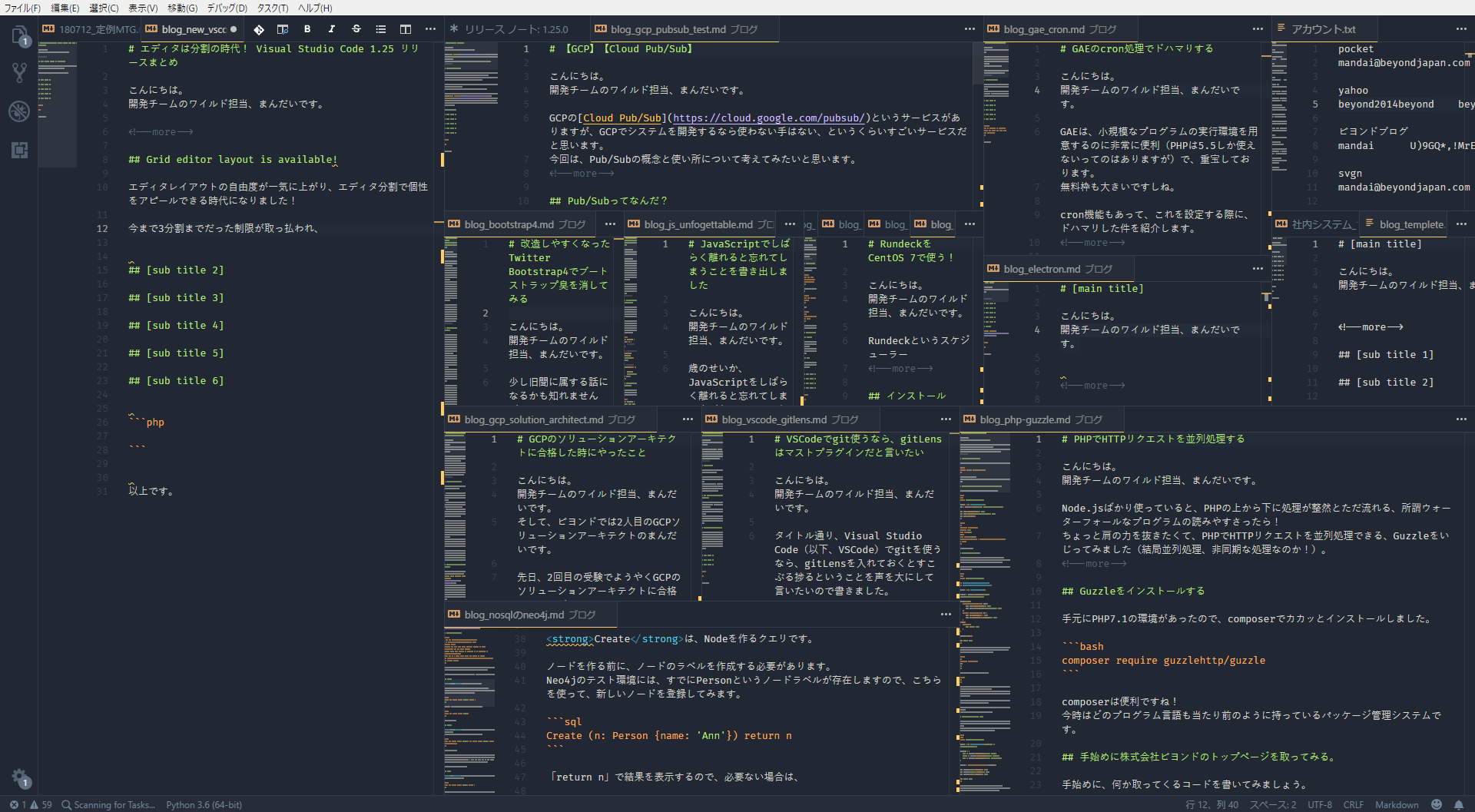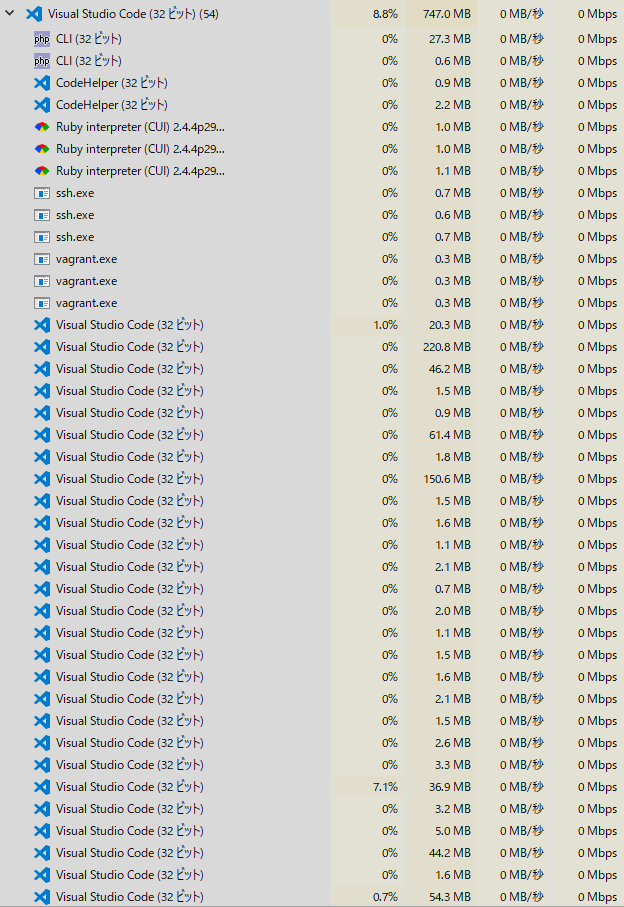编辑们正在进入一个分裂的时代! Visual Studio Code 1.25 发布摘要
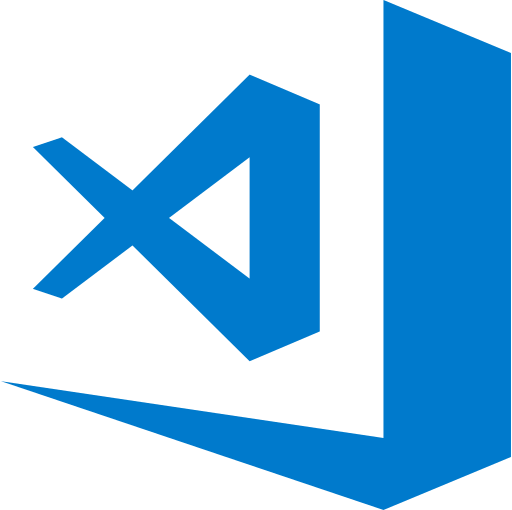
你好。
我是Mandai,负责Wild 开发团队。
我已经休息了一段时间,但 Visual Studio Code (VSCode) 1.25 更新已经到来,所以我想快速了解一下它的功能!
网格编辑器布局可用!
编辑器布局的自由度大幅提升,现在已经进入了一个可以通过划分编辑器来展现个性的时代!
之前的 3 个分区的限制已被取消,现在您可以打开任意多个分区。
嗯,我关心的是资源使用情况,当我查看任务管理器时,我看到有多少个编辑器就生成了多少个进程,所以虽然这是一个小细节,但进程数量是相当大的。
你可以按照自己的意愿来划分,所以最好在划分的同时注意资源。
有一些新的相关快捷键。
- 移动活动网格 " Ctrl + K , ↑ " " Ctrl + K , ↓ " " Ctrl + K , ← " " Ctrl + K , → "
- 关闭活动网格中的所有编辑器“ Ctrl + F4 ”
- 将活动编辑器拆分为单独的网格Ctrl + K , Ctrl + \」
- 如果setting.json中的“workbench.editor.openSideBySideDirection”正确,则向下(向下)划分,如果向下,则向右(向右)划分。
- “ Ctrl + n(数字键)”激活第n个编辑器组。
还有其他未分配的快捷键,您可以在其中找到您想要的快捷键。请查看发行说明。
便携式模式现已推出!
VSCode 现在具有便携模式。
下载页面,有适用于 Windows 的小 zip 格式和适用于 Linux 的 tar.gz 格式。
关于Mac版本写了很多,但我不太懂,所以如果你需要的话,请参考文档。
重点是,如果您将这种便携式模式放在 USB 存储器上,您将能够在任何地方以相同的设置使用 VSCode。
还有一个将现有 VSCode 安装迁移到便携式模式的指南,因此请点击此链接
你使用大纲吗?
大纲,默认情况下属于左侧菜单中的资源管理器。在日语环境中,它的标题是“摘要”,但是您是否有效地使用了它?
我不知道它是什么时候第一次实现的,但我认为它已经存在了一段时间并且没有被太多谈论,但它现在已经脱离了预览模式,并且通过这次更新我正式发布了。
概述的主要功能是显示活动编辑器的符号树并跳转到所需的方法或成员变量。
我经常使用它,因为它可以更容易地查看代码,例如当源代码变得有点长时,它非常有用。
至于其他信息,通过看图标就可以一眼看出该方法是方法还是变量。
如果可以设计让您知道它是公共的还是私有的,那就更好了,但我期待在未来的版本更新中实现这一点。
打开概览的快捷键未分配,但存在于命令 ID“outline.focus”中。
现在,我将分配“ Ctrl + F11 ”并尝试使用它。
概括
已经有一段时间没有总结 VSCode 的更新了,不过这次的大主题是网格布局的实现,它将彻底改变你使用 VSCode 的方式。
随着便携式模式的引入,在不同情况下使用它比以前变得更加容易。
如果你想使用现有的环境,第一次构建VSCode的便携版本会很麻烦,但如果你经常使用它,我认为这是值得的。
我也很好奇它会如何跟随版本升级的未来趋势。
最后,请尝试使用已经从预览版中毕业的摘要功能。
另外,开发环境正在不断完善,变得越来越方便、更容易创建,所以我也在考虑尝试创建一个插件。
就是这样。

 1
1